「iCloudストレージがいっぱいです」と通知メッセージが表示される
| category:iCloud(アイクラウド) | Posted by: | 更新日:2021年1月27日 公開日:2018年8月19日 |
iPhoneでiCloud(アイクラウド)を利用していると、Appleから「iCoudストレージが残りわずかです」や「iCloudストレージがいっぱいです」と通知メッセージが表示されることがあります。
ここでは、「iCloudストレージが残りわずかです」、「iCloudストレージがいっぱいです」と通知メッセージが表示される原因と対処方法についてご紹介しています。
Appleから通知メッセージは、なぜか、次のような英語の通知メッセージの場合もあります。
「Not Enough Storage.This iphone can not be backed up because there is not enough icloud storage available.
You can manage your storage inSettings.」
英語でこのような通知メッセージが表示されると、何かウィルスにでも感染してしまったのかと驚かれる人もいると思います。落ち着いて英語を訳せば、「ストレージが足りません。このiPhoneのバックアップは、iCloudのストレージに十分は空きがないのうで出来ません。ストレージの設定をしてください。」という意味なので、ウィルスなんかではなく、単純に、iCloudの空き容量が少ないので、iPhoneのバックアップができませんよという通知メッセージとなります。
目次・メニュー
通知メッセージがくる理由
Appleからこのような「iCloudストレージがいっぱいです」という通知メッセージが来る理由は、通知メッセージの文字通り、利用できるiCloudの空き容量が少なくなったからです。
iPhoneやiPadなどのiOSの設定が次のようになている場合に、通知メッセージが届きます。
- iCloudのバックアップ機能をオンにしていて、iCloudの空き容量が少なくなった時
- iCloudフォトライブラリ機能をオンにしていて、iCloudの空き容量が少なくなった時
iCloudのバックアップ機能をオンにしていて、iCloudの空き容量が少なくなった時
設定アプリのiCloudのバックアップ設定をオンにしてある場合で、利用できるiCloudの空き容量がすくなくなった時に通知メッセージが送られてきます。
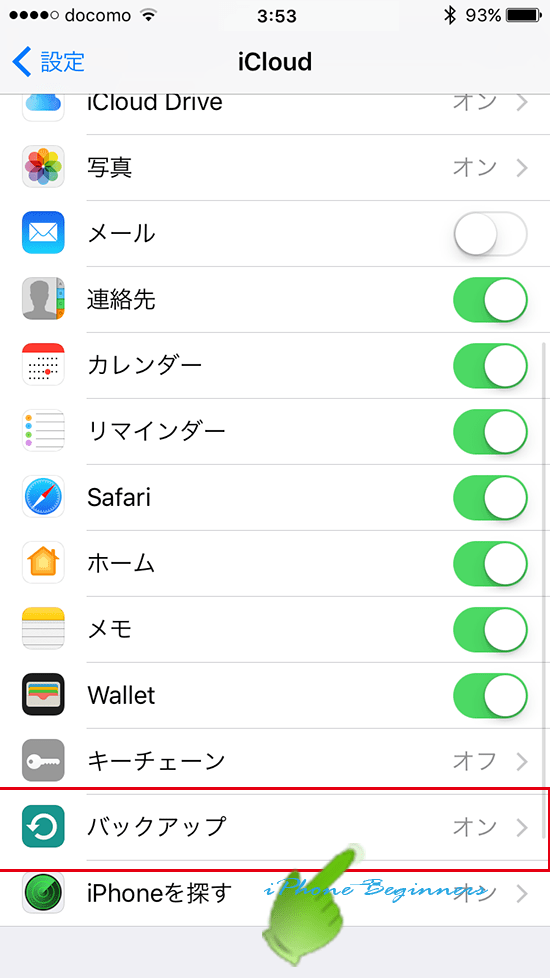
iCloudフォトライブラリ機能をオンにしていて、iCloudの空き容量が少なくなった時
iCloudのバックアップ設定がオフになっていても、iCloudフォトライブラリ機能をオンにしている場合で、利用できるiCloudの空き容量がすくなくなった時に通知メッセージが送られてきます。
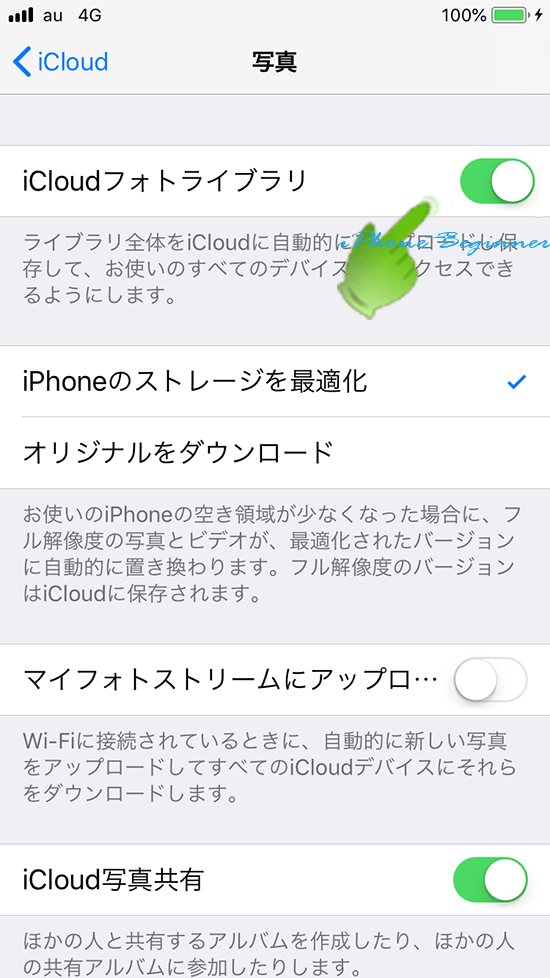
通知メッセージを無視した場合
通知メッセージを消すには、「後で行う」または「閉じる」をタップします。これで、一旦は、通知メッセージは消えます。
しかし、iCloud自動バックアップの条件が整った時、または、iCloudフォトライブラリに写真をアップロードする時になると、同様の通知メッセージが表示されます。
通知メッセージを根本的に表示させないようにするには、それぞれの場合に応じた設定・対処を行う必要があります。
- iCloudバックアップがオン設定の場合
- iCloudの有料サービスを契約して空き容量を増やす
- 旧いiCloudバックアップを削除して、空き容量を増やす
- iCloudバックアップの対象を減らしてバックアップサイズを小さくする
- iCloudバックアップをオフに設定する
- iCloudフォトライブラリ機能がオン設定の場合
- iCloudの有料サービスを契約して空き容量を増やす
- iCloudフォトライブラリに保存されている写真データで、直ぐに利用しないと思う写真をパソコンやUSBメモリなどに移動する
- iCloudフォトライブラリ機能をオフに設定する
「iCloudストレージの空き領域が不足しています」とメッセージが出た時の解決方法については、こちらのページをご覧ください。
- 「iCloudストレージがいっぱいです」と表示された時のページ先頭に戻る
- iCloudとiPhoneに関する記事一覧のページを表示する
- iPhoneバックアップのやり方を表示する
